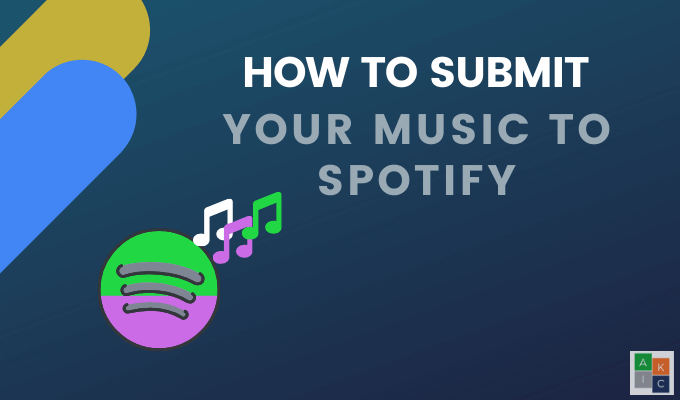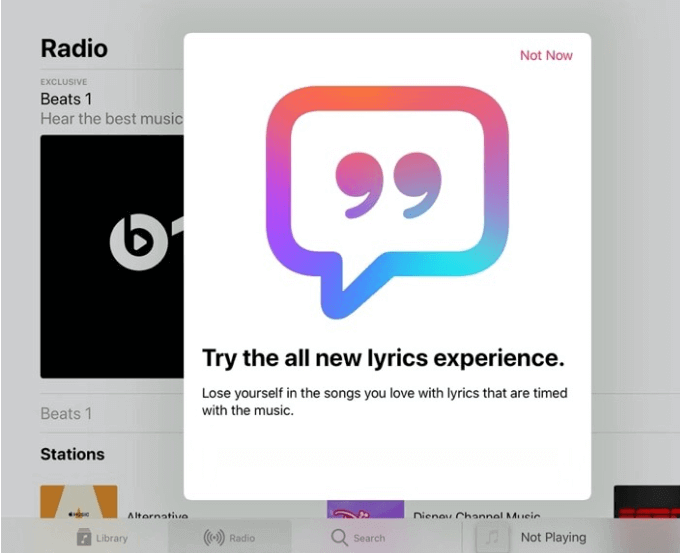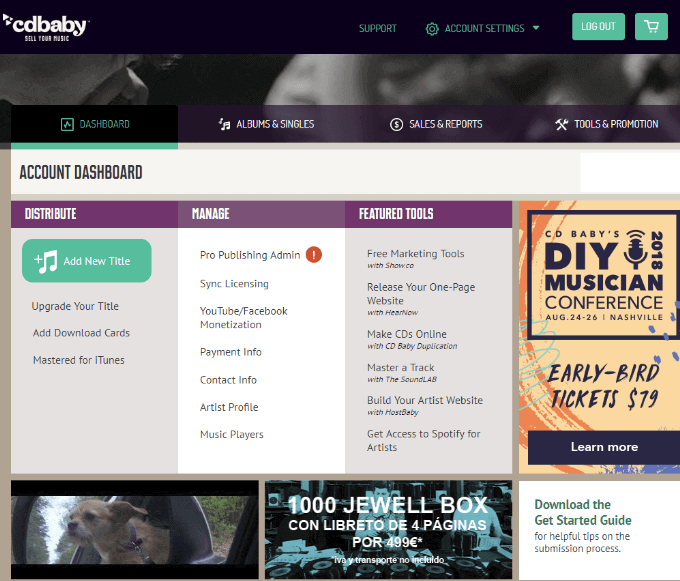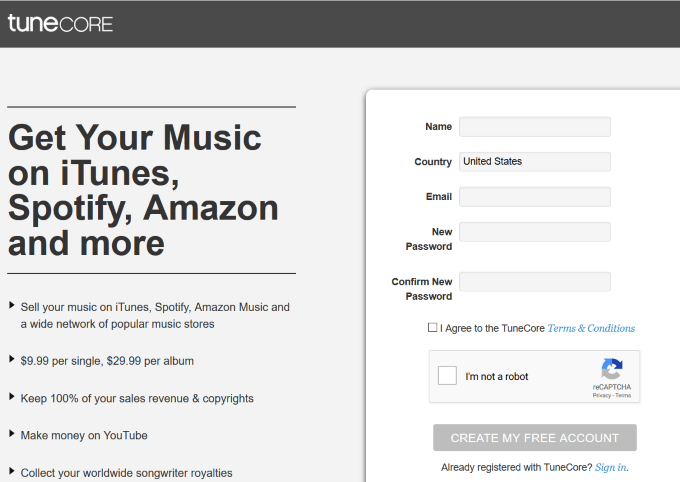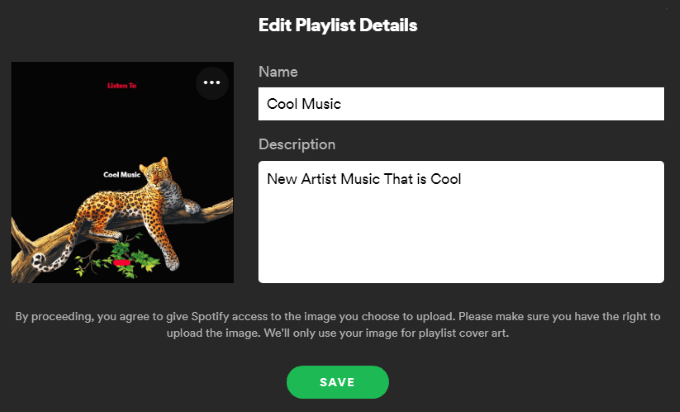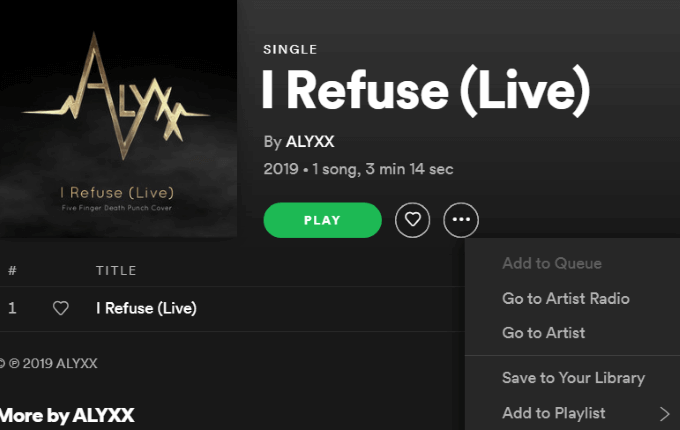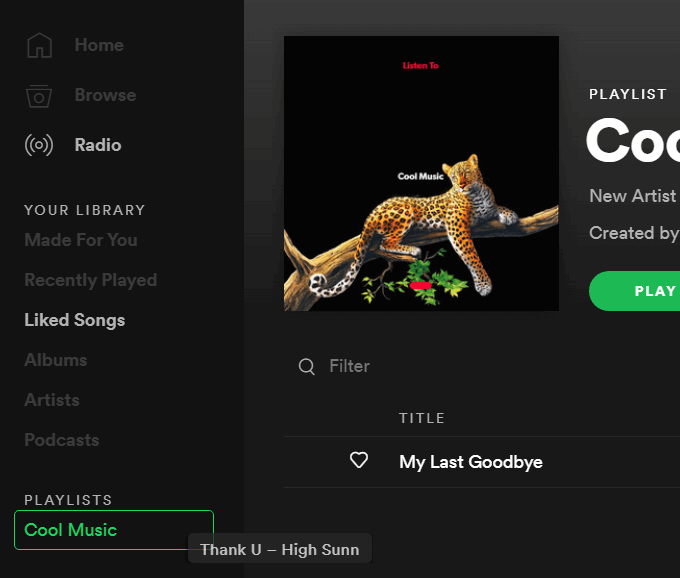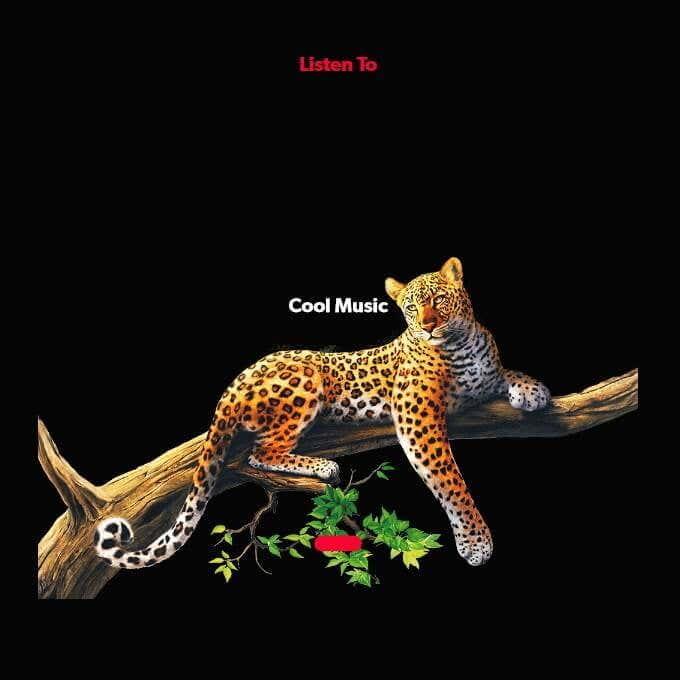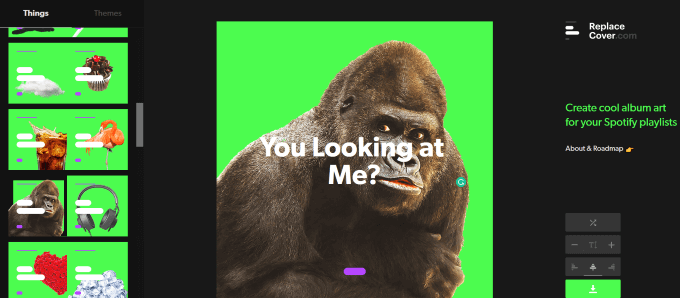Вие сте нов изпълнител и се чудите как да пуснете музиката си в Spotify? Разпространението на вашата музика в дигиталната ера е много различно от преди.
Тази статия ще обясни как да пуснете музиката си в една от най-популярните онлайн услуги за стрийминг. Научете как да изпращате музиката си в Spotify.
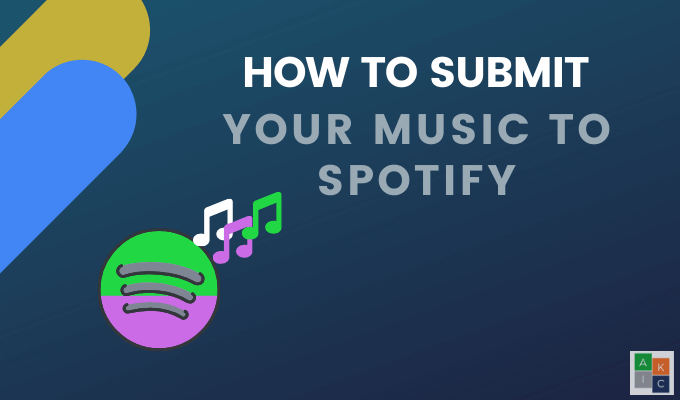
Компании за разпространение на музика
Съдържанието в Spotify се доставя или от дистрибутор, или от звукозаписна компания. Освен ако не сте подписали договор с лейбъл, за да изпратите музиката си в Spotify, ще трябва да работите с дистрибутор на трета страна или услуга за агрегатор.
Spotify работи с компании, които разпространяват и лицензират вашата музика. Те плащат спечелените авторски права, когато вашата музика се предава поточно.
Има множество услуги за разпространение на музика. Трите най-популярни обаче са:
- TuneCore
- DistroKid
- CDBaby
Какви са разликите във всяка платформа?
Всички горепосочени сайтове работят по един и същи начин и разпространяват вашата музика на едни и същи платформи. Процесът започва с плащане на таксата, качване на вашата песен или албум и въвеждане на цялата приложима информация.
Дистрокид
DistokKid е сравнително нова компания. Това е и първата услуга, която предлага еднократна годишна такса от $19,99 за неограничено разпространение.
Няма допълнителни такси при издаване на нови песни или албуми. Времето за изпълнение е бързо и те не начисляват комисионна. Художниците запазват 100% от възнагражденията.
DistroKid наскоро пусна нова, изключителна функция, наречена Synced Lyrics .
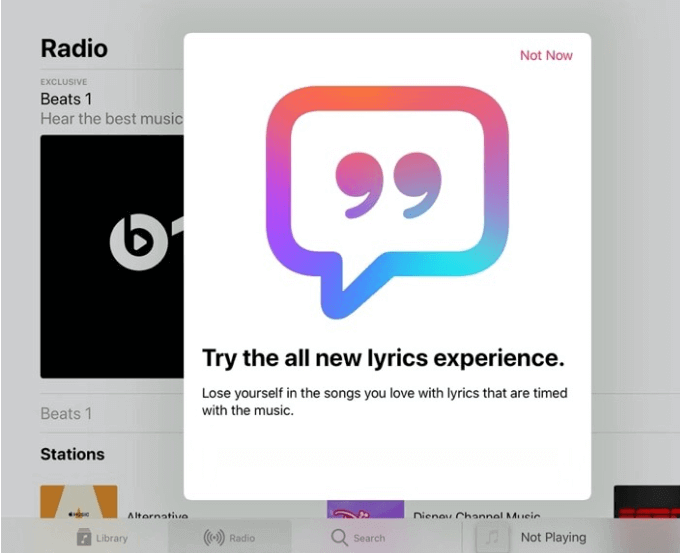
Всеки изпълнител може автоматично да създава и качва синхронизирани текстове. Слушателите могат да пеят заедно, докато думите се превъртат в перфектно време с музиката, точно като караоке.
CDBaby
CDBaby работи от 1998 г. Няма годишни такси. Вместо това плащате за всяко музикално произведение веднъж.
Ако търсите услуга, която ще предлага физическо разпространение на компактдискове, за да можете да ги продавате в техния онлайн магазин, CDBaby е услугата за вас.
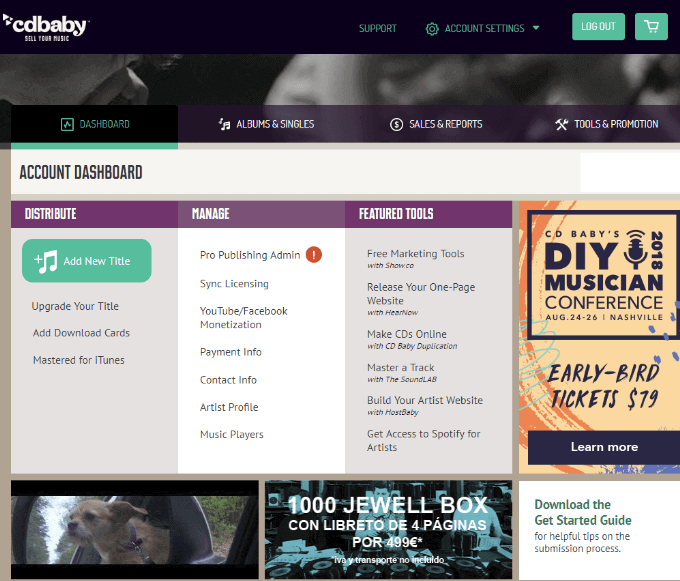
Те също таксуват 30% комисионна за разпространение в YouTube и 9% за поточно предаване на вашата музика.
TuneCore
TuneCore не взема комисионни. Артистите задържат 100% от хонорарите, които печелят.
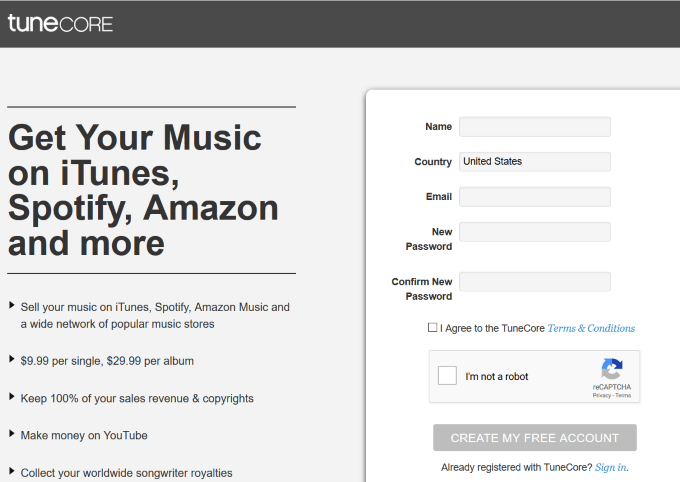
TuneCore също предлага отчети, за да покаже къде феновете стриймват и изтеглят вашата музика. Те начисляват такса за всяка песен или албум, който искате да разпространявате.
Стъпки за изпращане на вашата музика в Spotify
Процесът за регистриране за която и да е от горните три услуги е лесен и относително подобен.
За да изпратите музиката си в Spotify:
- Регистрирайте се за услугата за разпространение, която изберете
- Изберете вида на изданието (сингъл или албум)
- Въведете изпълнителя, информация за изданието и подробности за песента (или албума).
- Качете вашия музикален файл или файлове ( файлов формат: 16-bit/44.1k WAV файлове ) и произведения на изкуството
- Изберете платформата(ите), където искате да разпространявате музиката си
- Изберете дата на пускане
- Потвърдете информацията си и изпратете
Плейлисти на Spotify
Плейлистите на Spotify са най-лесният начин хората да чуят вашата музика. Те са един от най-добрите начини да представите музиката си на нови фенове.
Плейлистите са собственост на хората, които ги създават. Най-добрият начин новите изпълнители да започнат с плейлисти е да започнат да създават свои собствени.
Добре изградените плейлисти с възможност за търсене са път от полето за търсене на Spotify до профила на изпълнител. Включването на любими песни от известни музиканти и смесването им с ваша собствена музика с подобно звучене може да изглежда безполезно, но не е нечестно и е ефективно.

Колкото по-добре един артист подготвя и популяризира своите плейлисти, толкова по-големи са шансовете им да привлекат и ангажират слушатели.
Разбира се, влизането в плейлистите на известни изпълнители е идеален начин да чуете музиката си. Един от методите е да се свържете с музикални влиятели или редовни изпълнители на Spotify, които имат много последователи.
Можете да им изпратите съобщение в социалните медии и да поискате размяна на експозиция. Помолете ги да включат вашата песен в своя плейлист в замяна на споделяне на тяхната музика, плейлисти и публикации във вашите социални медии.
Как да създадете плейлист в Spotify
От вашия работен плот отворете уеб плейъра на Spotify. Щракнете върху опцията Нов плейлист в долния ляв ъгъл на плейъра.

Добавете име и описание към новия си плейлист. Използвайте ключови думи, за да увеличите шансовете да попаднете в търсенето.
Изберете или създайте изображение за вашия плейлист. Силно препоръчително е да изберете привлекателна и подходяща корица, за да привлечете слушателите към вашата музика.
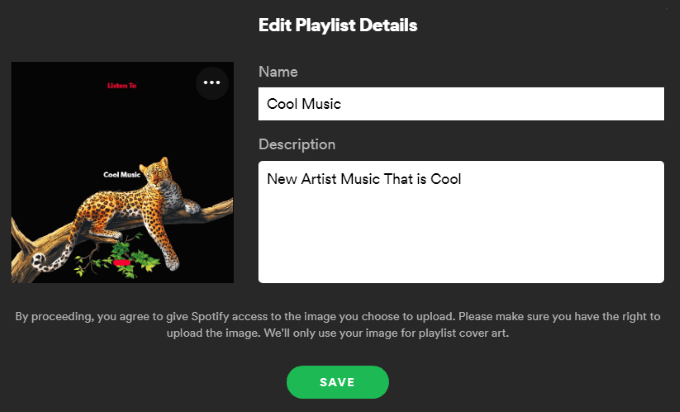
За да добавите песни към вашия плейлист, прегледайте нови издания, препоръчани песни, преглеждайте или търсете. Потърсете трите точки до бутона PLAY и изберете Add to Playlist от падащото меню.
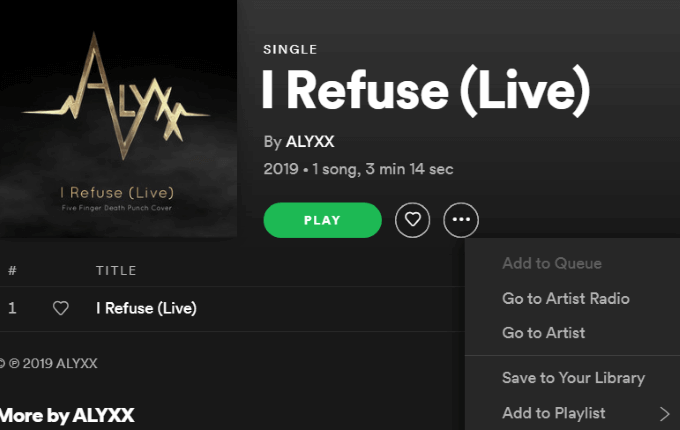
Можете също така да плъзгате песни в името на вашия плейлист в навигацията отляво.
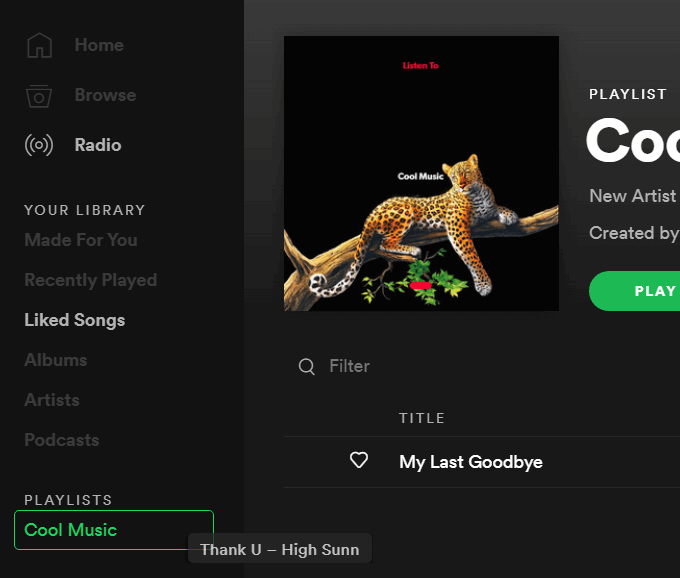
Как да създадете корица на плейлист на Spotify
Както беше обсъдено по-горе, плейлистите на Spotify оказват значително влияние върху чуването на вашата музика. Когато слушател попадне на песен в плейлист, първо вижда обложката.
Обложката на вашата музика ще контекстуализира вашата песен, ще привлече вниманието или ще разкаже историята на вашия сингъл или албум.
Не е необходимо да сте графичен дизайнер или експерт по Photoshop, за да създадете завладяваща корица на плейлист. По-долу са дадени няколко инструмента, които можете да използвате, за да създадете впечатляващи и страхотни произведения на изкуството.
Сменете капака
Бърз и лесен инструмент за създаване на собствено произведение на плейлиста е Replace Cover .
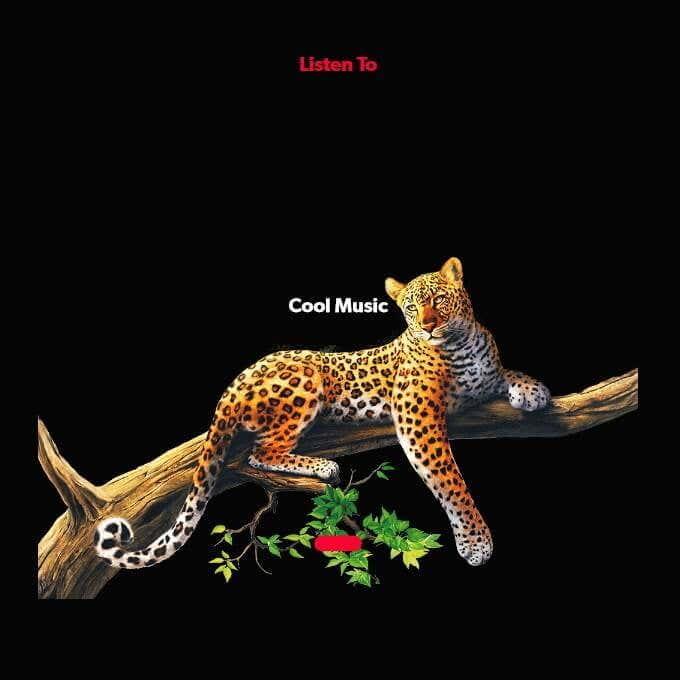
Можете също да използвате произволния бутон и да преминете през произволни комбинации от изображения и теми, за да намерите тази, която харесвате.
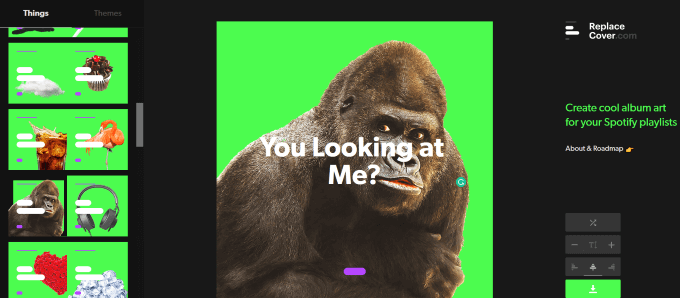
Bannersnack
Bannersnack е лесен за използване графичен редактор с плъзгане и пускане, използван за създаване на всякакви изображения, включително обложки на плейлисти на Spotify.

Използвайте предварително направен шаблон и го персонализирайте или създайте свой собствен. Bannersnack има повече функции от Replace Cover.
Canva
Canva предлага библиотека от предварително направени шаблони за корици, за да започнете.

Персонализирайте цветовете, шрифтовете, изображенията и филтрите, за да създадете обложка, която отразява вашата идентичност.
Насоки за обложка на Spotify
Следвайте правилата по-долу, когато създавате изображение на корицата на вашия плейлист:
- Изображенията трябва да са квадратни
- Използвайте изображения с висока разделителна способност за качествен дисплей
- 4 MB максимален размер на файла с изображение
- Само jpeg изображения
Поточното предаване е най-често срещаният начин, по който хората слушат музика днес. А Spotify е една от най-популярните платформи за изпълнители, където музиката им се чува.
Когато изпращате музиката си на Spotify и вашите песни се добавят към плейлистите на другите, ще имате възможността да се изложите по-добре на слушателите.
Spotify също така предлага приложение за изпълнители за Android и iOS , където музикантите могат да проследяват музиката си, докато върви на живо, да научават повече за своите слушатели и да контролират присъствието си в Spotify.